Sådan aktiveres Kiosk-tilstand på Windows 10

Kiosktilstand på Windows 10 er en tilstand til kun at bruge 1 applikation eller kun få adgang til 1 websted med gæstebrugere.
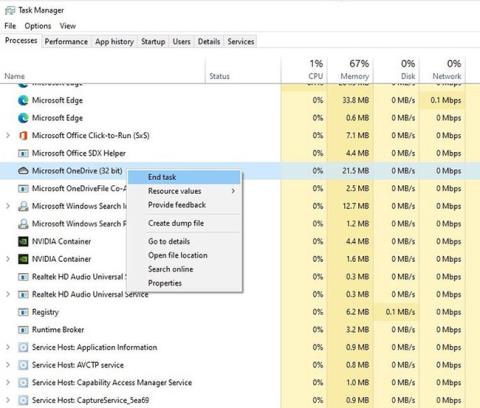
Denne artikel viser dig, hvordan du tilføjer en brugerkonto til dit Windows 11 (Home edition) system. Grundlæggende er trinene ikke komplicerede og har mange ligheder med gamle Windows-versioner. Som følger:
Åbn først menuen Start og klik på tandhjulsikonet for at få adgang til programmet Indstillinger. Alternativt kan du også bruge Windows + I- tastaturgenvejen til direkte at åbne appen Indstillinger - uden at klikke gennem menuer.

På skærmen Indstillinger, der vises, skal du klikke på Konti fra listen til venstre.
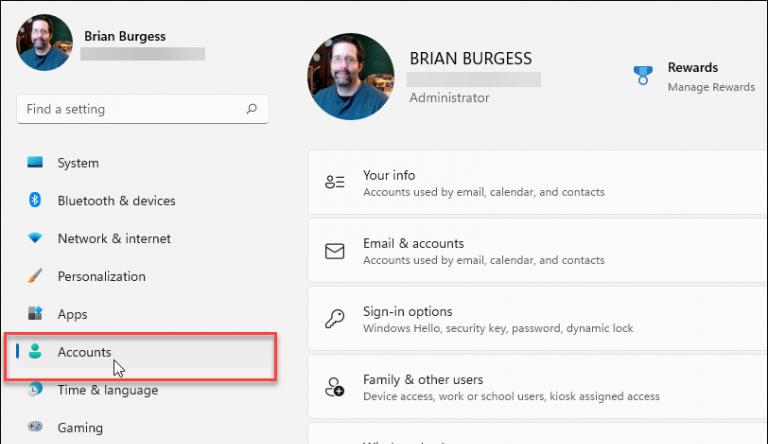
Klik derefter på indstillingen Familie og andre brugere fra den tilsvarende indstillingsmenu, der vises til højre .
Klik nu på knappen Tilføj konto i afsnittet " Andre brugere " .
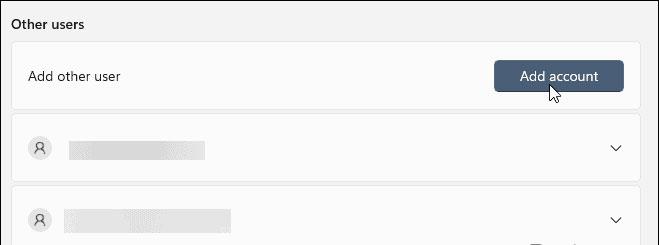
Du skal indtaste data for din nye Microsoft-brugerkonto, herunder ting som login-metode, brugernavn, e-mailadresse osv.
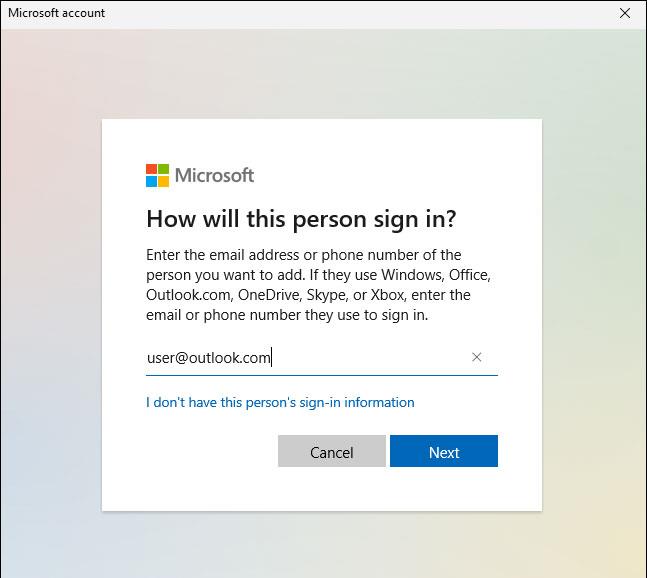
Så enkelt er det hele! Bemærk, at din pc skal være forbundet til internettet, når du udfører disse opsætningshandlinger.
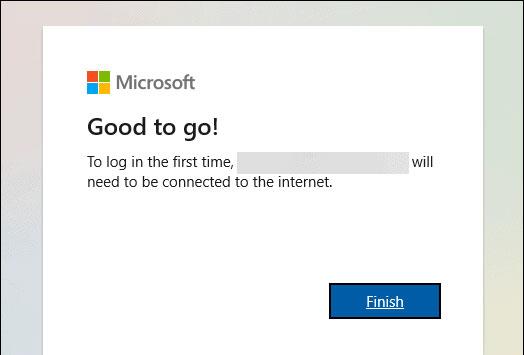
Nu hvor du har tilføjet en ny brugerkonto til din Windows 11-pc, skal du logge ud eller genstarte din computer. Når du vender tilbage til login-skærmen, vil du se de andre konti, du har tilføjet. De er placeret i nederste venstre hjørne af skærmen.
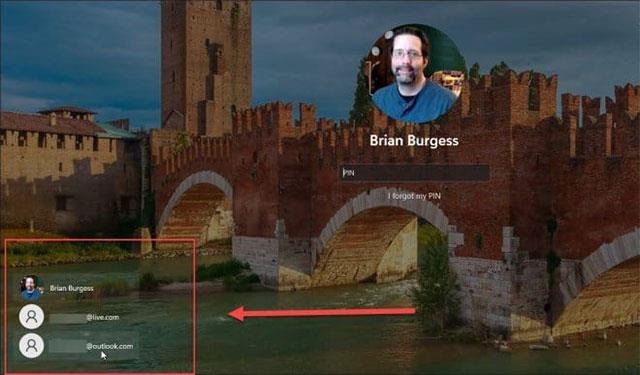
Klik på den konto, du vil logge ind på, og angiv de tilsvarende legitimationsoplysninger. Endnu en gang er det vigtigt at bemærke, at din computer skal være forbundet til internettet. Ellers vil du ikke være i stand til at aktivere din konto. I stedet vises en meddelelse med følgende indhold:
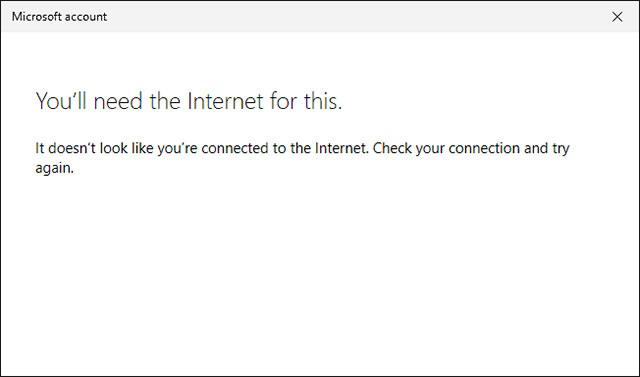
I relaterede nyheder sagde Microsoft, at brugere, der kører Pro-versionen af Windows 11, vil være i stand til at oprette lokale konti. Men det kommer vi til senere.
Kiosktilstand på Windows 10 er en tilstand til kun at bruge 1 applikation eller kun få adgang til 1 websted med gæstebrugere.
Denne vejledning viser dig, hvordan du ændrer eller gendanner standardplaceringen af kamerarullemappen i Windows 10.
Redigering af værtsfilen kan medføre, at du ikke kan få adgang til internettet, hvis filen ikke er ændret korrekt. Den følgende artikel vil guide dig til at redigere værtsfilen i Windows 10.
Ved at reducere størrelsen og kapaciteten af billeder bliver det nemmere for dig at dele eller sende dem til nogen. Især på Windows 10 kan du batch-ændre størrelsen på billeder med nogle få enkle trin.
Hvis du ikke behøver at vise nyligt besøgte varer og steder af sikkerheds- eller privatlivsmæssige årsager, kan du nemt slå det fra.
Microsoft har netop udgivet Windows 10 Anniversary Update med mange forbedringer og nye funktioner. I denne nye opdatering vil du se en masse ændringer. Fra Windows Ink stylus-understøttelse til Microsoft Edge-browserudvidelsesunderstøttelse er Start Menu og Cortana også blevet væsentligt forbedret.
Ét sted til at styre mange operationer direkte på proceslinjen.
På Windows 10 kan du downloade og installere gruppepolitikskabeloner til at administrere Microsoft Edge-indstillinger, og denne vejledning viser dig processen.
Dark Mode er en mørk baggrundsgrænseflade på Windows 10, der hjælper computeren med at spare batteristrøm og reducere påvirkningen af brugerens øjne.
Proceslinjen har begrænset plads, og hvis du regelmæssigt arbejder med flere apps, kan du hurtigt løbe tør for plads til at fastgøre flere af dine yndlingsapps.








